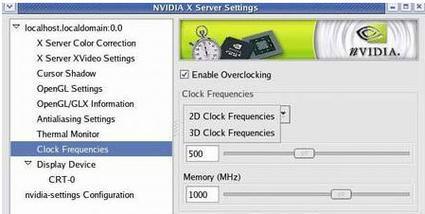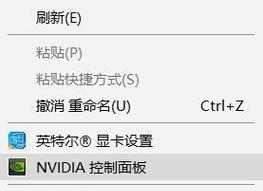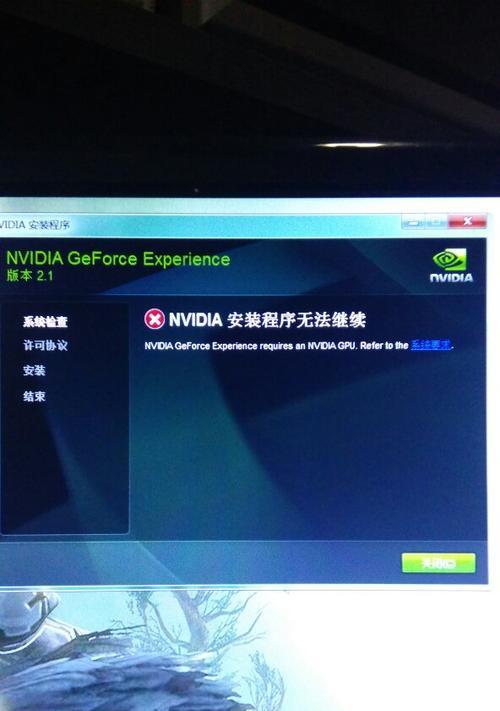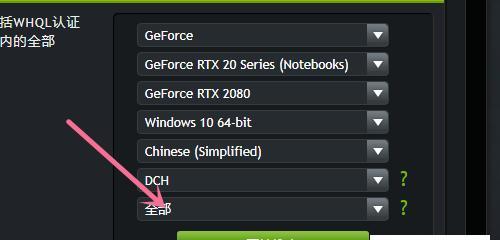随着电脑游戏和图形处理需求的增加,许多用户希望通过启用NVIDIA独立显卡来提升他们的电脑性能。本文将向您介绍如何简单地启用NVIDIA独立显卡,以实现更流畅的游戏体验和更高效的图形处理。
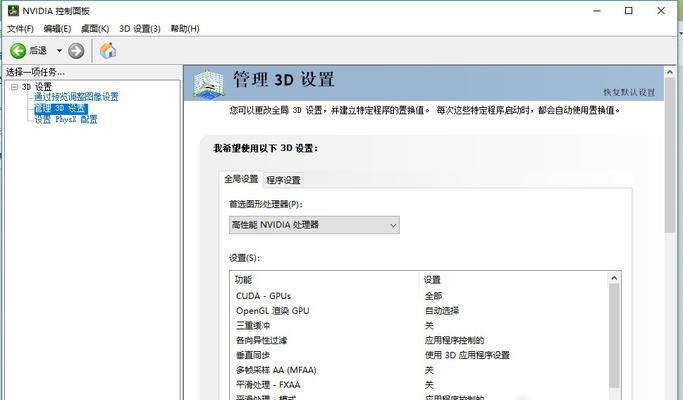
1.检查硬件兼容性:确保您的电脑硬件支持NVIDIA独立显卡功能。
2.下载最新驱动程序:访问NVIDIA官方网站,下载最新的显卡驱动程序。
3.安装驱动程序:运行下载的驱动程序安装文件,并按照提示进行安装。
4.打开NVIDIA控制面板:在Windows任务栏找到NVIDIA图标,右键点击并选择“打开控制面板”。
5.选择“3D设置”选项:在NVIDIA控制面板中,点击左侧菜单栏的“3D设置”选项。
6.选择“管理3D设置”:在“3D设置”选项下,选择“管理3D设置”。
7.配置全局设置:在“管理3D设置”选项卡下,点击右侧的“全局设置”选项。
8.选择独立显卡:在“全局设置”选项中,将“首选图形处理器”设置为“高性能NVIDIA处理器”。
9.保存设置:点击页面底部的“应用”按钮,保存设置。
10.配置特定程序设置:如果您希望针对特定的程序使用独立显卡,可以在“管理3D设置”选项卡下选择“程序设置”。
11.添加程序:在“程序设置”选项卡下,点击“添加”按钮,选择您希望使用独立显卡的程序。
12.选择独立显卡:在程序列表中,选择您添加的程序,并将“首选图形处理器”设置为“高性能NVIDIA处理器”。
13.保存设置:点击页面底部的“应用”按钮,保存设置。
14.重启电脑:为了使更改生效,重新启动您的电脑。
15.验证独立显卡:重新启动后,打开您希望使用独立显卡的程序,并确认是否成功启用了NVIDIA独立显卡。
通过按照以上步骤启用NVIDIA独立显卡,您可以显著提升您的电脑性能,享受更流畅的游戏体验和更高效的图形处理。确保您始终使用最新的驱动程序,并根据需要配置特定程序的显卡设置。
如何开启NVIDIA独立显卡
在许多电脑用户中,很多人常常面临一个问题,即如何开启他们的NVIDIA独立显卡。独立显卡可以提供更好的图形处理性能,使得电脑在运行高负荷的游戏或者图形设计软件时更加流畅。本文将为大家提供一份简易教程,帮助你快速启用NVIDIA独立显卡。
1.检查电脑硬件配置和驱动程序
-确保你的电脑拥有NVIDIA独立显卡,并已正确安装相关驱动程序。
2.打开NVIDIA控制面板
-通过桌面右键菜单或者系统托盘图标,打开NVIDIA控制面板。
3.导航到“管理3D设置”
-在NVIDIA控制面板中,找到“管理3D设置”选项。
4.选择“全局设置”选项卡
-在“管理3D设置”中,选择“全局设置”选项卡。
5.确定默认显卡
-在“全局设置”选项卡中,确认默认显卡已设置为NVIDIA独立显卡。
6.配置特定程序的显卡设置
-如果需要,你可以在“程序设置”选项卡中,为特定程序单独配置显卡设置。
7.确定电源管理模式
-检查NVIDIA控制面板中的电源管理模式,确保它已设置为“最高性能”。
8.更新NVIDIA驱动程序
-如果你的显卡驱动程序版本过旧,更新到最新版本可能会有助于提高性能。
9.重新启动电脑
-在进行任何更改之后,重新启动电脑以使更改生效。
10.检查游戏或应用程序设置
-确保你的游戏或应用程序设置中已正确选择使用NVIDIA独立显卡。
11.确认显卡温度和风扇状态
-监测显卡温度和风扇状态,确保它们在正常范围内运行。
12.调整显卡性能设置
-如果需要,你可以尝试调整显卡性能设置来获得更好的性能表现。
13.清理显卡和系统内部
-定期清理显卡和系统内部,以保持良好的散热和性能。
14.使用NVIDIA优化工具
-利用NVIDIA提供的优化工具,进一步提高显卡性能。
15.寻求专业帮助
-如果你遇到无法解决的问题,寻求专业帮助是一个明智的选择。
通过本文所提供的简易教程,你应该能够轻松地启用NVIDIA独立显卡。记住,正确配置和维护显卡对于获得最佳性能至关重要。无论你是为了游戏还是图形设计,享受更流畅的体验将成为可能。